Időtakarékos szoftver- és hardverszakértelem, amely évente 200 millió felhasználónak nyújt segítséget. Útmutató útmutatásokkal, hírekkel és tippekkel a technológiai élet frissítéséhez.
Használjon dedikált szoftvert - Restoro (ajánlott)

A rendszerleíró adatbázist biztonsági mentés nélkül is visszaállíthatja a Windows 10 rendszerben egy harmadik fél Restoro nevű eszközével.
Ez a csodálatos eszköz biztosítja, hogy a rendszer mindig az optimális állapotban legyen, lehetővé téve ezáltal, hogy gond nélkül élvezhesse az élményt.
Ez az eszköz optimalizálja a számítógép sebességét és teljesítményét, valamint helyreállítja a rosszindulatú programok által veszélyeztetett adatokat.
Fedezze fel a mi alapos útmutató a témában további részletekért, hogyan kell használni és milyen képességekkel rendelkezik.
Mert Restoro felajánlja A nap 24 órájában elérhető telefonos, csevegő és e-mailes támogatással soha nem kell aggódnia, hogy nem kaphat segítséget.
A Restoro segélyvonal végigvezeti Önt a számítógépével kapcsolatos problémák megoldásában.
Néhány további hasznos szolgáltatás:
- Felhasználóbarát felület
- Könnyen navigálható és használható
- A hiányzó vagy sérült Windows fájlokat automatikusan pótolja
- Teljes kártékony programok elleni védelem
- A rendszer teljes védelme a rosszindulatú programok ellen

Restoro
A Restoro néhány egérkattintással megkönnyítheti életét. Használja ezt a csodálatos alkalmazást, hogy biztosítsa rendszerének egészségét.
Letöltés most
A beállításjegyzék kézi visszaállítása Windows 10 rendszeren

- Koppintson a Windows kulcs.
- típus regedit a keresőmezőbe.
- Kattintson Beállításszerkesztő hogy kinyissa.
- Navigáljon ide:
HKEY_LOCAL_MACHINESYSTEMCurrentControlSetControlSession ManagerConfiguration Manager
- Kattintson a jobb gombbal a gombra Configuration Manager és menj Új > DWORD (32 bites) érték.

- Készlet EnablePeriodicBackup ennek a nyilvántartási értéknek a nevét.
- Adja meg az EnablePeriodicBackup értékét 1.
- Zárja be a Beállításszerkesztőt.
- Indítsa újra a számítógépet.
- Újraindításkor a Windows létrehozza az első biztonsági másolatot.
JEGYZET: Előfordul, hogy a biztonsági másolat mappája 0 KB-ot mutat. Ha tapasztalja ezt a problémát, lépjen át a mi oldalunkra Feladatütemező Windows 10 kiadási útmutató.
Engedélyezze / állítsa vissza a Windows 10 rendszerleíró adatbázisát a Feladatütemezőben

- Kattintson a Start menü gomb.
- Keressen Feladat ütemező és az eredményre kattintva nyissa meg.
- Menj erre az útra:
Feladatütemező könyvtár> Microsoft> Windows> Nyilvántartás
- Kattintson a jobb gombbal a gombra RegIdleBackup és válassza ki Fuss.
Ez az eljárás elindítja a feladatot, hogy futtassa és biztonsági másolatot készítsen a Windows 10 rendszerleíró adatbázisról. Felülírja a régebbi biztonsági mentéseket a RegBack mappában.
Ezeknek a műveleteknek a végrehajtása után megtanulta volna, hogyan lehet biztonsági másolatok nélkül visszaállítani a Windows 10 rendszerleíró adatbázisát.
Ez az útmutató bemutatja, hogyan engedélyezheti a Windows 10 rendszerleíró adatbázis biztonsági mentését. Ha nem tudta helyreállítani a Windows 10 rendszerleíró adatbázisát ezen megoldások használatával, akkor az alábbi megjegyzéssel tudassa velünk.
© Copyright Windows 2021. jelentés. Nincs társítva a Microsofttal
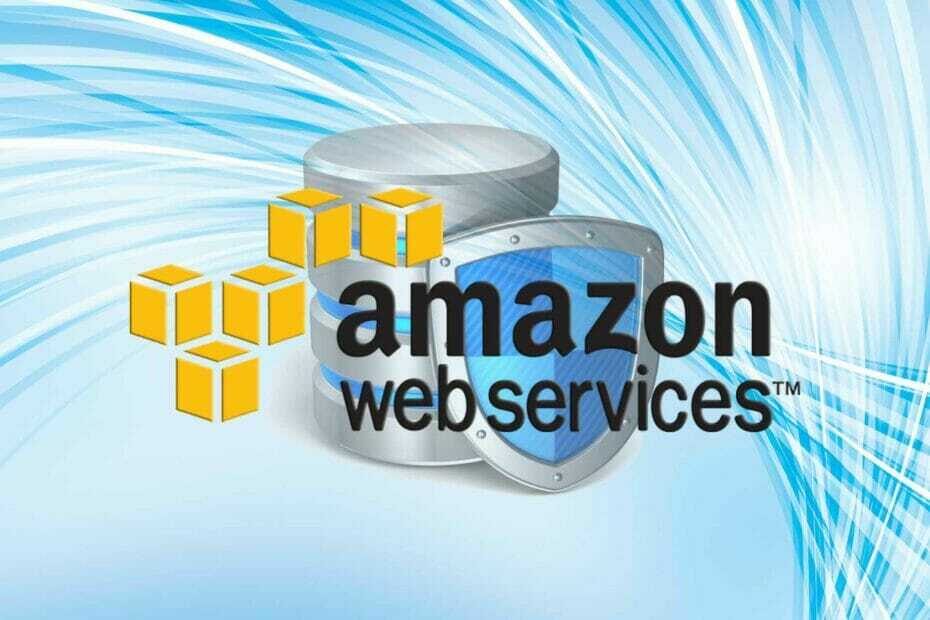
![10 legjobb illesztőprogram-mentési szoftver a Windows 10 rendszerhez [2021 Guide]](/f/ae2285aa02b022af5c2d802aa8aea933.jpg?width=300&height=460)
![[Megoldva] A Samsung adatáttelepítési klónozása meghiúsult 00001](/f/0f4c42b41f36e296a0fa3c5d33321a76.jpg?width=300&height=460)